Co zrobić, jeśli wideo nie jest odtwarzane na Androidzie?
Urządzenia z Androidem są często używane jako odtwarzacze multimedialne, w tym do oglądania filmów. W poniższym artykule chcemy Ci powiedzieć, co zrobić, jeśli wideo nie jest odtwarzane.
Treść
Rozwiązywanie problemów z odtwarzaniem wideo online
Błędy w odtwarzaniu strumieniowym wideo mogą wystąpić z dwóch powodów: braku odtwarzacza Adobe Flash Player na urządzeniu lub awarii odtwarzacza plików wideo online.
Powód 1: Brak Flash Playera
Prawie wszystkie popularne zasoby do odtwarzania wideo online zostały już przeniesione do odtwarzaczy HTML5, wygodniejsze i mniej wymagające zasobów niż Adobe Flash Player. Jednak w niektórych witrynach ten składnik jest nadal używany. Jeśli na komputerze problem zostanie rozwiązany bardzo prosto, to w przypadku Androida wszystko jest nieco bardziej skomplikowane.
Faktem jest, że oficjalna obsługa tej technologii w systemie Android została przerwana od czasów KitKat 4.4, a aplikacja do pracy z nią została usunięta z Google Play Market nawet wcześniej. Możesz jednak pobrać narzędzie ze źródła zewnętrznego w formacie APK i zainstalować je na telefonie lub tablecie. Jednak z wysokim prawdopodobieństwem to nie wystarczy - musisz pobrać przeglądarkę internetową z obsługą Flash. Najwygodniejsze z nich są przeglądarki Dolphin.
Aby dołączyć obsługę technologii Flash, wykonaj następujące czynności:
- Uruchamiając Dolphina, wejdź do menu aplikacji. Można to zrobić, naciskając trzy punkty w prawym górnym rogu lub naciskając przycisk "Menu" na urządzeniu.
- W wyskakującym oknie wybierz ustawienia, klikając ikonę z kołem zębatym.
- Na karcie "Ogólne" przewiń w dół do bloku "Treść internetowa" . Wybierz element "Flash Player" .
![Aktywuj Flash Playera w Dolphin Browser]()
Sprawdź opcję "Always On" .
- Przejdź do zakładki "Promocje" , przewiń w dół do "Treści internetowych" i aktywuj opcję "Tryb gry" .
- Możesz przejść do ulubionych stron i obejrzeć wideo: transmisja strumieniowa powinna działać.

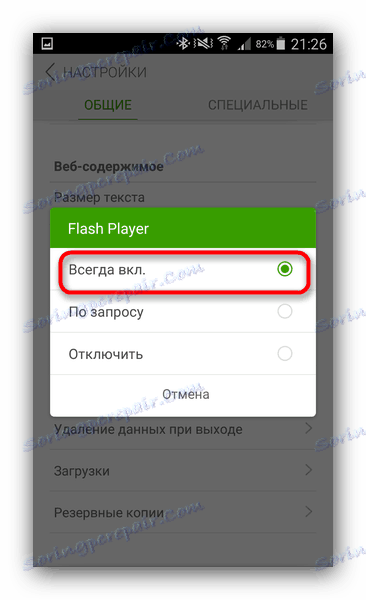
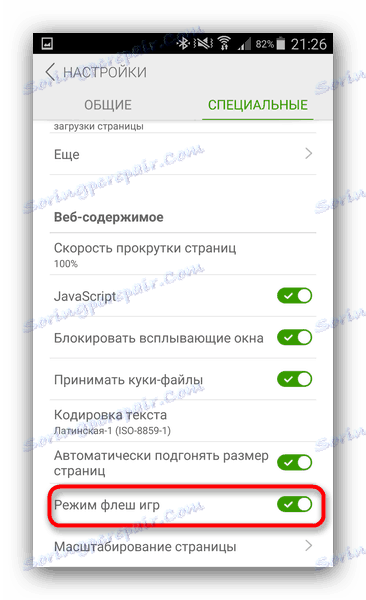
Jeśli z jakiegoś powodu nie chcesz instalować Flash Playera na swoim urządzeniu, Puffin Browser może rozwiązać problem.
W nim usługa przetwarzania w chmurze przejmuje funkcję przetwarzania i dekodowania wideo flash, ponieważ instalacja oddzielnej aplikacji nie jest potrzebna. Nie musisz konfigurować niczego innego. Jedyną wadą takiego rozwiązania może być obecność wersji płatnej.
Powód 2: Problemy z wbudowanym odtwarzaczem (tylko Android 5.0 i 5.1)
Aktualizacja do wersji 5 przyniosła wiele zmian na Androida. Został również zaktualizowany systemowy odtwarzacz wideo: odtwarzacz AwesomePlayer, który był obecny w systemie od wersji 2.3 Gingerbread, został zastąpiony przez NuPlayer. Jednak w tej wersji odtwarzacz ten, oparty już na technologii HTML5, jest niestabilny, ponieważ stara wersja jest domyślnie aktywna. Z powodu konfliktu komponentów może nie działać poprawnie, więc warto spróbować przełączyć się na nowego gracza.
- Uzyskaj dostęp do ustawień programisty na swoim urządzeniu.
Więcej szczegółów: Jak włączyć tryb programisty
- Przejdź do "Opcji programisty" .
- Przewiń listę. W nim w bloku "Media" znajdź przedmiot "NuPlayer" . Umieść przed nim znacznik wyboru. Jeśli element jest aktywny, przeciwnie, wyłącz go.
- Aby zwiększyć wydajność, warto ponownie uruchomić smartfon lub tablet.
- Po ponownym uruchomieniu przejdź do przeglądarki i spróbuj odtworzyć wideo. Najprawdopodobniej problem zniknie.
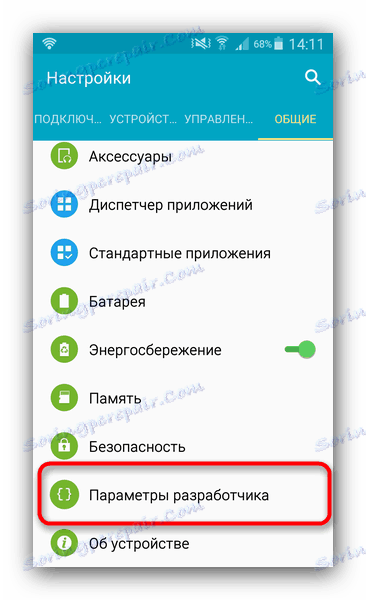
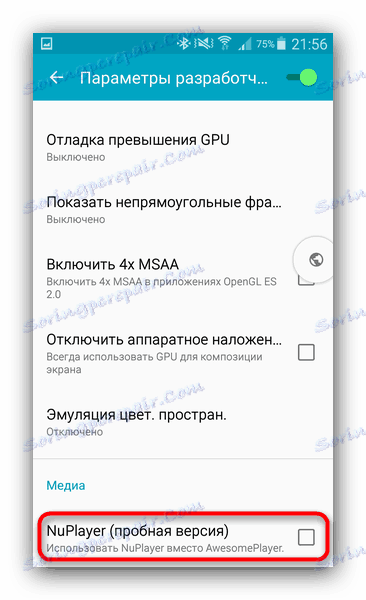
Jeśli chodzi o Androida 6.0 i nowsze, w nich już stabilna i zoptymalizowana wersja NuPlayer jest domyślnie aktywna, a przestarzały program AwesomePlayer został usunięty.
Problemy z lokalnym odtwarzaniem wideo
Jeśli pobrane klipy nie działają na telefonie lub tablecie, przede wszystkim sprawdź, czy są one uszkodzone podczas pobierania. Aby to zrobić, podłącz urządzenie do komputera, odrzuć problem wideo na dysku twardym i spróbuj uruchomić. Jeśli problem występuje na komputerze - po prostu ponownie pobierz plik wideo. Jeśli masz bardziej konkretny problem, decyzja będzie zależeć od jego natury.
Powód 1: Aktywne modyfikatory obrazu lub aplikacje korekcji kolorów
Jednym z najczęstszych problemów jest to, że wideo ma dźwięk, ale zamiast obrazu wyświetlany jest czarny ekran. Jeśli problem pojawia się nieoczekiwanie, najprawdopodobniej przyczyną niepowodzenia są modyfikatory obrazu lub nakładki.
Nakładki
W systemie Android 6.0 problem Marshmallow i nowsze mogą być spowodowane przez aplikacje z aktywnymi nakładkami: na przykład blokery alternatywne. Istnieje już materiał na naszej stronie, aby rozwiązać ten problem, dlatego przeczytaj poniższy artykuł.
Więcej szczegółów: Jak usunąć błąd "Overlap Detected"
Modyfikatory obrazu
Programy Blue Filter (f.lux, Twilight lub ich systemowe odpowiedniki osadzone w oprogramowaniu) często dają podobny efekt. Odpowiednio, rozwiązaniem jest wyłączenie tych filtrów. Procedura została opisana w artykule dotyczącym wyłączania nakładek, łącze podano powyżej. Jeśli źródłem problemu jest opcja funkcji specjalnych, możesz je wyłączyć w następujący sposób.
- Wejdź w "Ustawienia" i znajdź pozycję "Funkcje specjalne" . Na "czystym" Androidzie ustawienia dostępności znajdują się w bloku opcji systemowych. Na urządzeniach ze zmodyfikowanym systemem (TouchWiz / GraceUI, MIUI, EMUI, Flyme) lokalizacja może się różnić.
- Idź do "Spec. funkcje " i wyłącz " Odwróć kolory . "
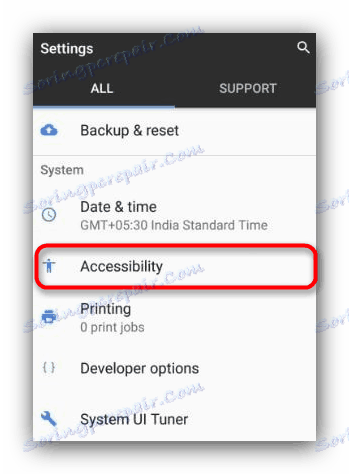
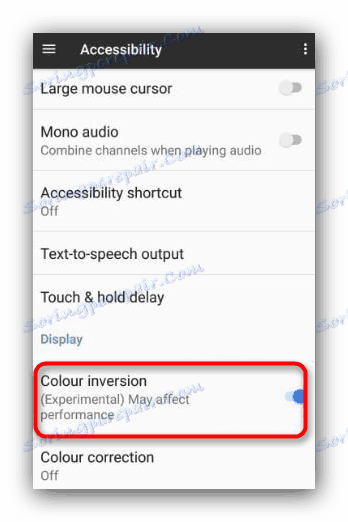
Z reguły po tych działaniach obraz na filmie powinien powrócić do normy.
Powód 2: Problemy z kodekami
Jeśli wideo nie jest odtwarzane poprawnie (odmawia uruchomienia, wyświetla artefakty, powoduje, że odtwarzacz się zawiesił), najprawdopodobniej na twoim urządzeniu nie ma odpowiednich kodeków. Najłatwiej jest użyć odtwarzacza wideo innej firmy: w przypadku aplikacji wbudowanych kodeki można aktualizować tylko w systemie.
Jeden z najbardziej "wszystkożernych" graczy MX Player . To ma kodeki prawie każdy typ procesora, więc dzięki temu odtwarzaczowi wideo możesz odtwarzać filmy w wysokiej rozdzielczości i złożone formaty, takie jak MKV. Aby skorzystać z tej możliwości, musisz włączyć dekodowanie sprzętowe w ustawieniach odtwarzacza MX. Jest to zrobione w ten sposób.
- Uruchom program. Kliknij trzy kropki w prawym górnym rogu.
- W wyskakującym menu wybierz "Ustawienia".
- W ustawieniach przejdź do pozycji "Dekoder" .
- Pierwszy blok to "Przyspieszenie sprzętowe" . Zaznacz pole obok każdej opcji.
- Spróbuj wyświetlać problematyczne filmy. Najprawdopodobniej nie będzie więcej problemów z graniem. Jeśli nadal występuje usterka, wróć do ustawień dekodowania i wyłącz wszystkie opcje sprzętowe. Następnie przewiń listę z poniższymi ustawieniami i znajdź blok opcji "Dekoder oprogramowania" . Podobnie, odznacz każdy przedmiot.

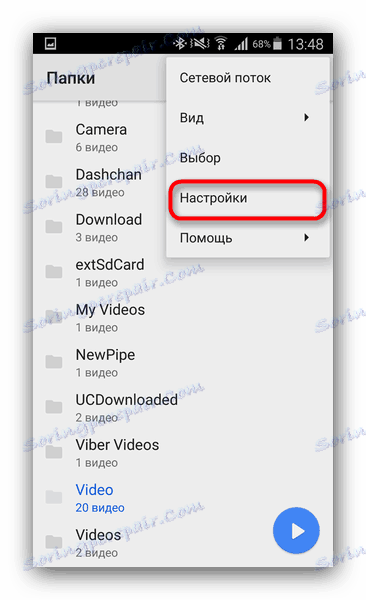
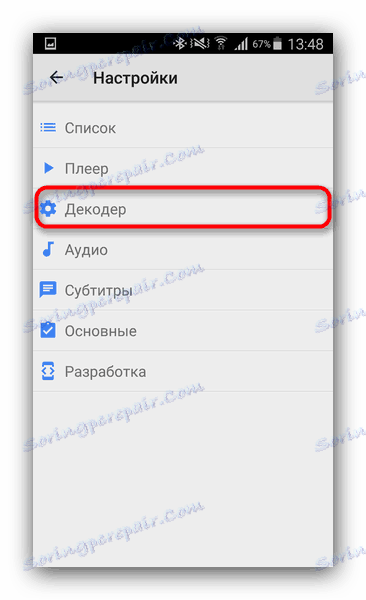
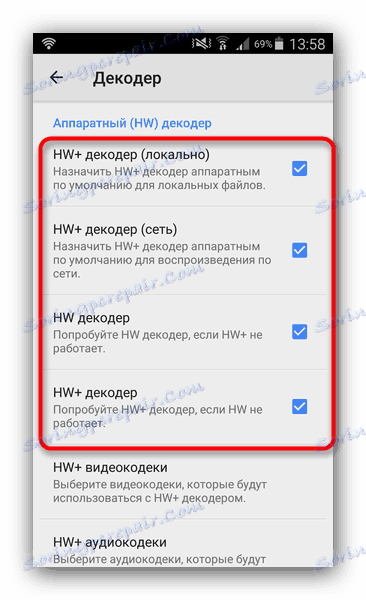
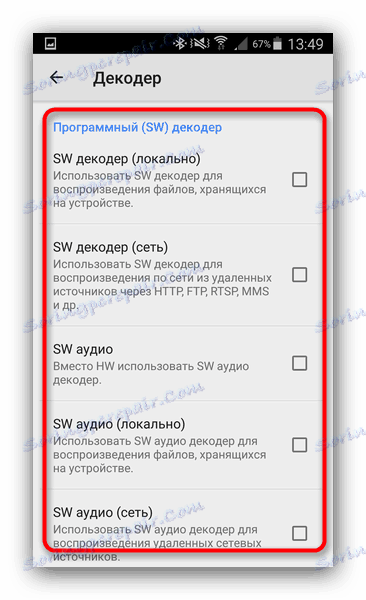
Sprawdź ponownie rolki. Jeśli nic się nie zmieniło, być może występuje niekompatybilność sprzętowa. Jedynym wyjściem jest pobranie tego wideo w formacie odpowiednim dla twojego urządzenia lub ręczne przekonwertowanie go za pomocą specjalnych programów, takich jak Movavi Video Converter lub Formatuj fabrykę .
Problem niejasnej natury
Jeśli wideo nie jest odtwarzane, ale wszystkie powyższe przyczyny są wykluczone, można założyć, że problem leży w pewnym rodzaju awarii oprogramowania. Jedynym rozwiązaniem w tym przypadku jest zresetowanie urządzenia do ustawień fabrycznych.
Lekcja: Zresetowaliśmy ustawienia urządzenia z Androidem
Wniosek
Jak pokazuje praktyka, każdego roku takie problemy pojawiają się coraz mniej. Możesz na nie wpaść, jeśli jesteś zbyt entuzjastycznie nastawiony do modyfikacji oprogramowania sprzętowego lub instalowania często używanych urządzeń firm trzecich.
